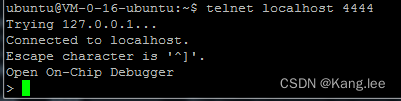
2023.04.17 运行开源代码tinyriscv步骤及遇到问题
tinyriscv:https://gitee.com/liangkangnan/tinyriscv/tree/verilator如有错误之处还请不吝赐教!
tinyriscv:https://gitee.com/liangkangnan/tinyriscv/tree/verilator
如有错误之处还请不吝赐教!
1、安装gcc工具链
下载gcc工具链(百度云链接,提取码:yaib),使用下面的命令解压到/opt/riscv32目录下:
sudo tar zxf tinyriscv-gcc-toolchain.tar.gz -C /
2、下载代码
下载本项目verilator分支的代码:
git clone -b verilator https://gitee.com/liangkangnan/tinyriscv.git
3、运行仿真
打开终端,进入到sim目录下,执行以下的命令编译:
make recompile
这个命令会重新编译整个rtl源码和sdk/examples/simple这个C语言例程。如果需要使用其他例程,可以用PROG参数指定,比如:
make PROG=/path/sdk/examples/hello_world/hello_world.mem recompile
执行以下命令运行仿真:
在make recompile会遇到:
①问题:make[2]: cc: No such file or directory
**解决:**发现时gcc没有装,这里直接安装GCC:
sudo apt install gcc
②问题:安装完gcc后make recompile发现还是会报错,这里有参数重定义
ld: sim_jtag.o:/home/lik/tinyriscv/sim/remote_bitbang/remote_bitbang.h:11: multiple definition of `rbs_err’; remote_bitbang.o:/home/lik/tinyriscv/sim/remote_bitbang/remote_bitbang.h:11: first defined here
解决:https://gitee.com/liangkangnan/tinyriscv/issues/I605MY
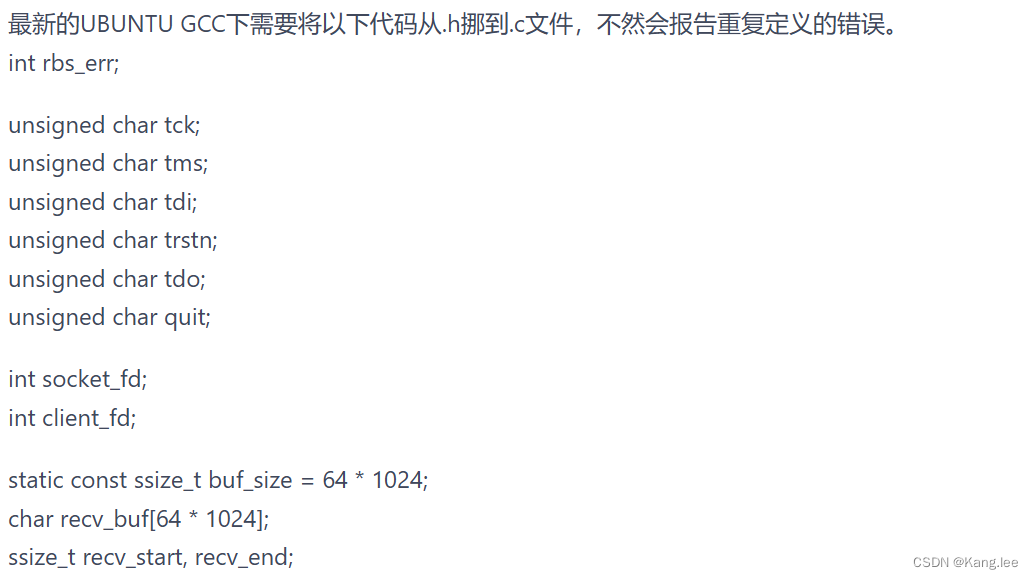
③问题:/bin/sh: 1: verilator: not found
解决:sudo apt install verilator
④问题:make[2]: g++: No such file or directory
解决:sudo apt install g++
make run

打开另一个终端,进入到tools/openocd目录下,运行openocd:
./openocd_linux -f …/…/sim/remote_bitbang.cfg
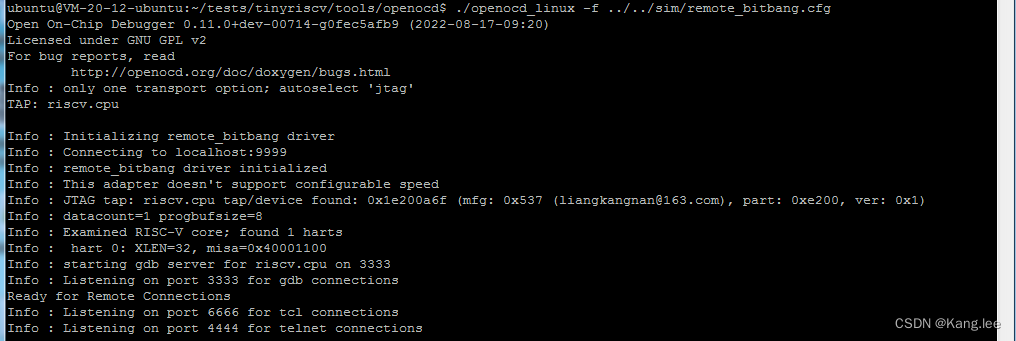
可以看到openocd已经连上了,可以使用telnet或者gdb进行调试了。
①问题:./openocd_linux: error while loading shared libraries: libftdi.so.1: cannot open shared object file: No such file or directory
解决:sudo apt-get install libftdi1
②问题:./openocd_linux: error while loading shared libraries: libhidapi-hidraw.so.0: cannot open shared object file: No such file or directory
解决:sudo apt-get install libhidapi-hidraw0
随后连接成功
4、使用telnet进行调试
再打开另一个终端,输入以下命令连接telnet:
telnet localhost 4444
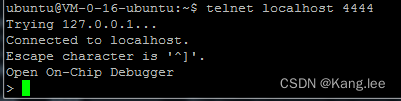
然后就可以使用各种命令进行调试了。下面介绍一些常用的命令:
halt:停住MCU,进入调试模式;
resume:MCU从停住的地方继续执行,退出调试模式;
reset:复位MCU,复位之后就开始执行。通常在下载完程序后使用该命令来运行程序;
reset halt:复位MCU,然后停住MCU,即MCU停在复位地址处;
bp 0x00000010 4 hw:打断点,其中0x00000010是断点的地址,4表示地址长度为4个字节,hw表示硬件断点。tinyriscv只支持硬件断点。
rbp 0x00000010:删除0x00000010地址处的断点;
bp:查看所有断点信息;
step:单步执行,每次执行一条指令;
mww 0x00000010 0x1234:即memory write word,往0x00000010地址处写入0x1234,长度为4个字节;
mdw 0x00000010 2:即memory display word,从0x00000010地址处读取2个word;
reg sp:读取sp寄存器的值;
reg sp 0x10:往sp寄存器写入0x10;
load_image:加载image文件,比如:load_image filename address bin min_address max_length,其中filename表示要加载的文件,address表示要加载到哪个地址,bin表示文件的类型,min_address表示最小地址,该值与address相同即可,max_length表示文件的最大长度。目前使用这个命令来下载C语言程序。
verify_image:比如:verify_image filename offset,其中filename表示已经下载了的文件,offset表示从哪个地址开始校验。使用这个命令来校验下载进去的程序是否正确。
load_bin:如果觉得load_image命令的参数比较多,可以使用load_bin命令,比如:load_bin bin_file 0x0 1,表示将bin_file二进制文件下载到0x0地址处,并且校验。
5、使用gdb进行调试
除了使用telnet进行调试之外,还可以使用gdb进行调试,这也是大部分IDE(eclipse等)所使用的调试方式。
openocd连上之后,打开另一个终端,执行以下命令运行gdb:
/opt/riscv32/bin/riscv32-unknown-elf-gdb ~/tinyriscv/sdk/examples/simple/simple
接着,设置一下超时时间:
set remotetimeout 2000
连接openocd服务:
target remote localhost:3333
加载程序:
load
之后就可以用gdb命令来调试了,比如打印mul变量的值:
print mul
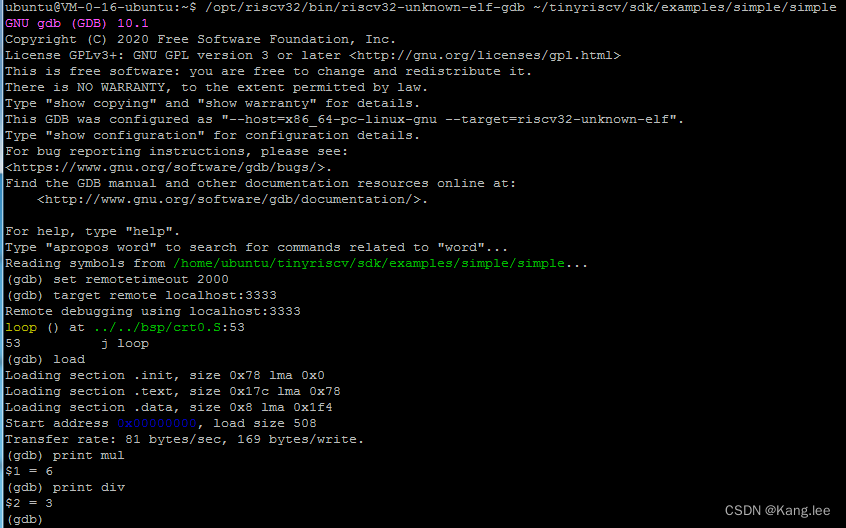
注意,如果要用gdb进行调试,则编译C程序时必须加上-g参数。
更多推荐
 已为社区贡献1条内容
已为社区贡献1条内容







所有评论(0)